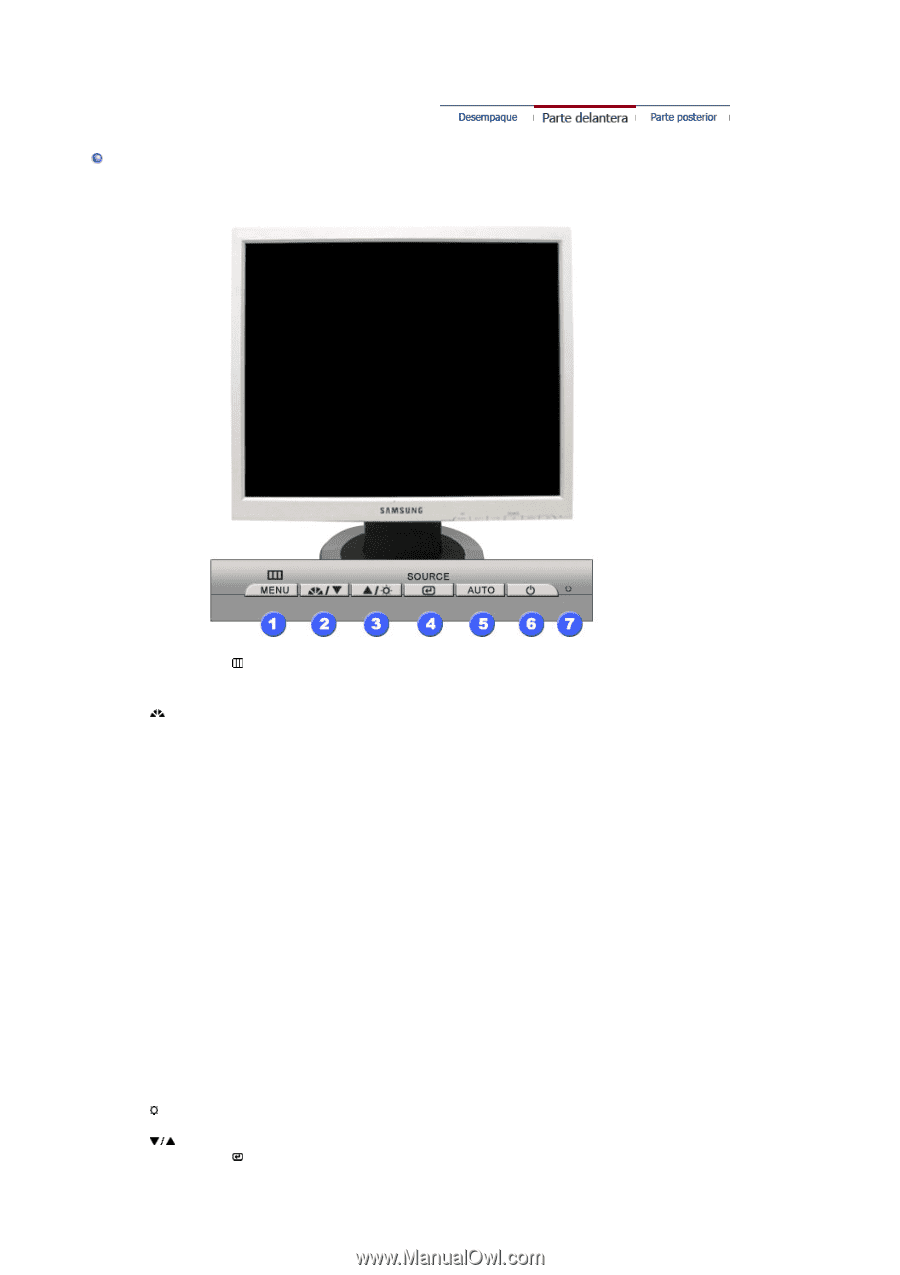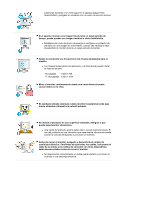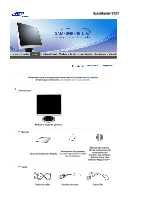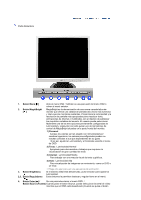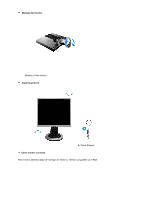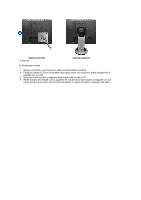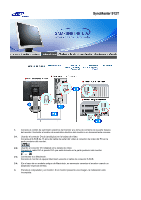Samsung 912T User Manual (SPANISH) - Page 12
Botón Menú, Botón MagicBright, Personal, Texto, Internet, Botón Brightness, Botón Reguladores, Botón
 |
View all Samsung 912T manuals
Add to My Manuals
Save this manual to your list of manuals |
Page 12 highlights
Parte Delantera 1. Botón Menú [ ] Abre el menú OSD. También se usa para salir del menú OSD o volver al menú anterior. 2. Botón MagicBright [] MagicBright es la denominación de una nueva característica de monitor que ofrece una calidad de pantalla dos veces más luminosa y clara que los monitores existentes. Proporciona la luminosidad y la resolución de pantalla más apropiadas para visualizar texto, animaciones de Internet o multimedia, con el objetivo de satisfacer los requisitos variables del usuario. El usuario puede seleccionar fácilmente una de las tres opciones previamente configuradas de luminosidad y resolución con sólo pulsar uno de los botones de control de MagicBright situados en la parte frontal del monitor. 1) Personal Aunque los valores se han elegido con minuciosidad por nuestros ingenieros, los valores preconfigurados pueden no resultar cómodos a sus ojos dependiendo de su gusto. Si es así, ajuste la Luminosidad y el Contraste usando el menú de OSD. 2) Texto : Luminosidad Normal Apropiado para documentos o trabajos que requieren la visualización de gran cantidad de texto. 3) Internet : Luminosidad Media Para trabajar con una mezcla visual de texto y gráficos. 4) Ocio : Luminosidad Alta Para visualización de imágenes en movimiento, como un DVD o un VCD. >>Haga clic aquí para ver una secuencia de animación. 3. Botón Brightness Si el sistema OSD está desactivado, pulse el botón para ajustar la [] luminosidad. 2,3. Botón Reguladores Estos botones le permiten destacar y regular items en el menú. [] 4. Botón Enter [ ] / Se usa para seleccionar el menú OSD. / Botón Source (Fuente) Cuando pulse el botón Source, puede seleccionar la señal de video mientras que el OSD está desactivado.(Cuando se pulsa el botón